2020年1月のハローワークインターネットサービスのリニューアルに伴い、求職者マイページ開設(パスワード登録)ができるようになりました。
※求職者マイページ開設(パスワード登録)にはメールアドレスが必要です。
ハローワークインターネットサービスの求職者マイページ開設(パスワード登録)の手順を紹介します。
このページには
- 求職登録方法
- アカウント(メールアドレス)登録方法
- 求職者マイページ開設(パスワード登録)方法
- 開設後の注意事項
などが書いてあります。
求職登録とアカウント(メールアドレス)登録
ハローワークインターネットサービスの求職者マイページ開設には
ハローワークの窓口で求職登録とアカウント(メールアドレス)登録の手続きが必要です。
求職登録
求職登録は求職申込書に必要事項を記入し、提出すると求職登録されます。
ハローワークの受付で職員の方から求職申込書をもらい、その場で記入できます。
記入内容は
- 住所、氏名、家族構成
- 学歴、保持免許・資格
- 希望する仕事
- 希望月収、希望勤務時間、経験した仕事
- 最終職歴、または現在勤めている仕事
などです。
求職登録が完了するとハローワークカードがもらえます。
ハローワークカードにはアカウント(メールアドレス)登録に必要な求職番号が書いてあります。
アカウント(メールアドレス)登録
アカウント(メールアドレス)登録は必要事項を記入し、提出するとアカウント(メールアドレス)登録されます。
ハローワークの受付で職業相談窓口の整理券をもらい、職業相談窓口で職員の方と一緒に必要事項を記入します。
記入内容は
- 登録日
- 求職番号
- 名前
- メールアドレス
です。
登録後に簡単な説明を受けます。
※後ほど自分のパソコンやスマートフォンなどでパスワードの設定をするときに、登録したメールアドレスに認証キーが届きます。
求職者マイページ開設(パスワード登録)
ハローワークインターネットサービスのトップページで
赤枠部の求職者マイページ開設(パスワード登録)をクリックします。
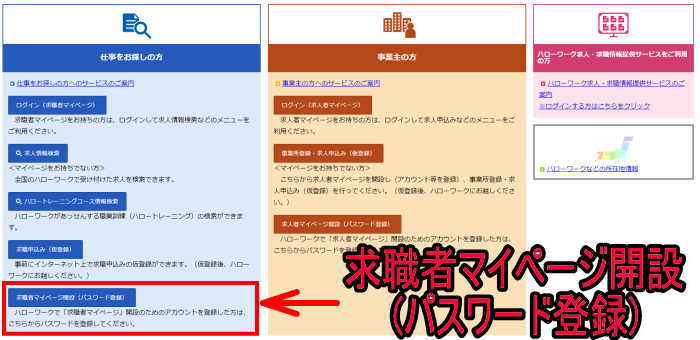
求職者マイページ開設(パスワード登録)をクリックすると
利用規約確認のページへ移動します。
利用規約確認のページの下部にあるマイページ利用規約等の確認・同意の項目を確認します。
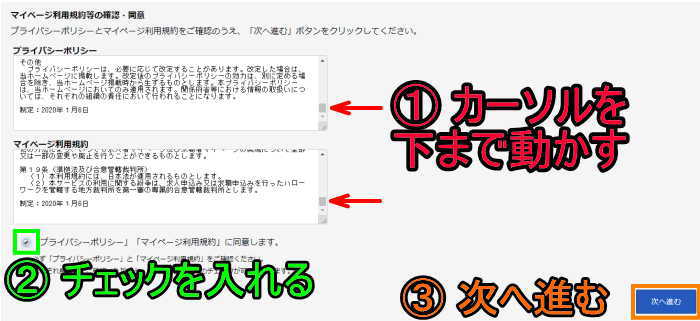
- 赤矢印部のカーソルを下まで動かします。
- 緑枠部にチェックを入れます。
- 橙枠部次へ進むをクリックします。
次へ進むをクリックするとID(メールアドレス)入力画面になるので
ハローワークで登録をしたメールアドレスを入力します。
入力したら次へ進むをクリックします。
※次へ進むをクリックするとメールが送信さるので
クリックする前にメール受信許可設定をしてください。
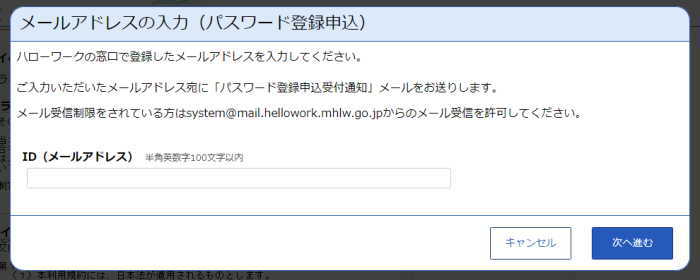
次へ進むをクリックするとパスワード登録画面になるので
赤枠部に自分で考えたパスワードを入力します。
(半角数字、英字、記号のすべてを含む8文字以上32文字以内)
緑枠部にメールに届いた認証キーを入力します。
(小文字、大文字の入力違いに注意)
入力後、完了をクリックします。
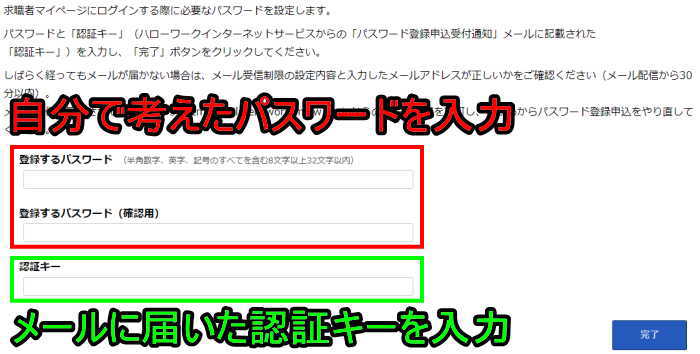
完了をクリックするとパスワード登録完了画面になります。
これでアカウント(メールアドレス)登録完了です。
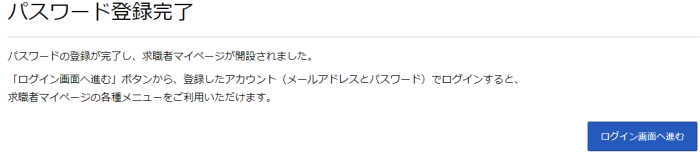
ログイン後に登録したメールアドレス、パスワードの変更ができます。
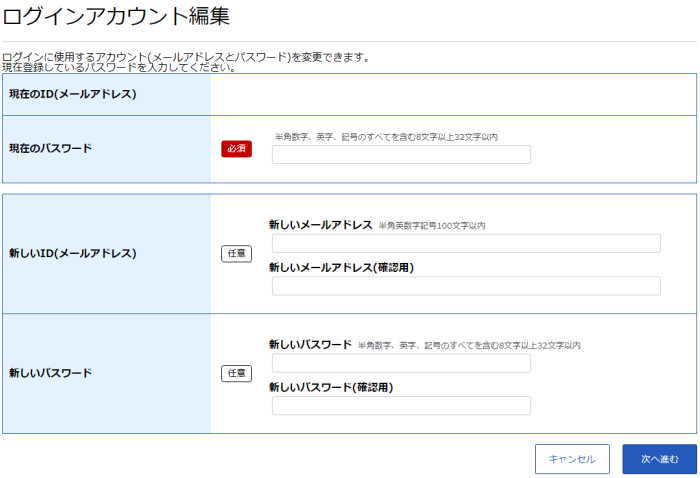
最後に
メール受信許可設定
パスワードの作成に半角数字、英字、記号のすべてを含む8文字以上32文字以内
認証キーの大文字、小文字の入力
に注意すれば簡単な作業です。
ハローワークの職業相談窓口でアカウント(メールアドレス)登録をした後に、
職員の方と求職活動の話になり、この日は求職活動実績になりました。。
項目を見ると相談になっていたので、アカウント(メールアドレス)登録だけでは求職活動実績にならないかもしれないので、
求職活動実績が必要な方は、なにか相談をした方が良さそうです。
注意事項
ハローワークインターネットの求職者マイページで、検索などに制限がかかる場合があります。
画像のように、求職者マイページホームで保存した求人検索条件で検索ができなくなりました。

ハローワークの相談窓口の利用がないと利用制限がかかるようになっています。
最後の利用から2か月後の月末まで利用がないとこのように利用制限がかかります。
利用制限の解除をするにはハローワークへ行って相談窓口を利用することで解除されますが
2020/06/05日現在では、新型コロナウイルスの感染拡大防止のためか電話で解除をしてもらうことができます。
解除の設定には反映されるまで30分から1時間ほどかかりますので、電話を切ってから少し時間をおいてから確認すると
制限されていた機能を利用することができるようになります。

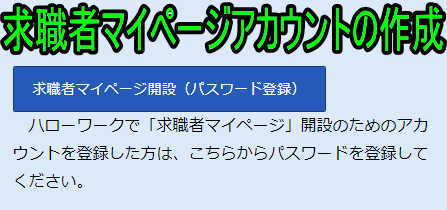
コメントを残す